windows10系统如何启用百度网盘下载限速功能
在电脑中使用百度网盘下载文件时,发现虽然速度很快,但是下载会占用很多的网速,看网页会变慢,这该怎么办呢?此时,我们就需要启用百度网盘的下载限速功能了。今天,小编就以windows10系统为例,给和大家分享一下百度网盘怎么关闭和开启下载限速。
具体如下:
1、首先在电脑上点击“百度网盘”,进入软件。

2、进入软件后,点击右上角的“倒三角”标识(如下图)。
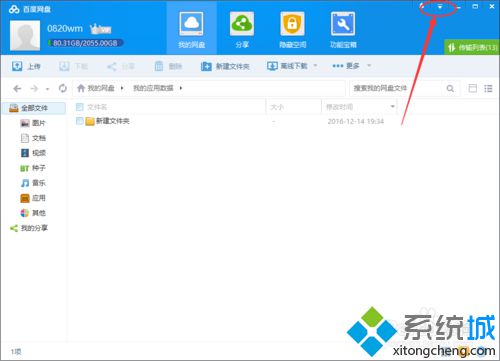
3、找到“设置”选项,点击进入。
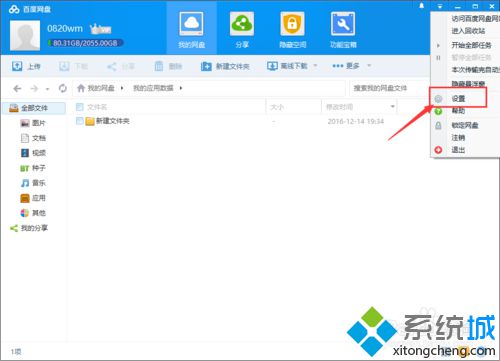
4、在“设置”选项中找到“传输”,点击进入。
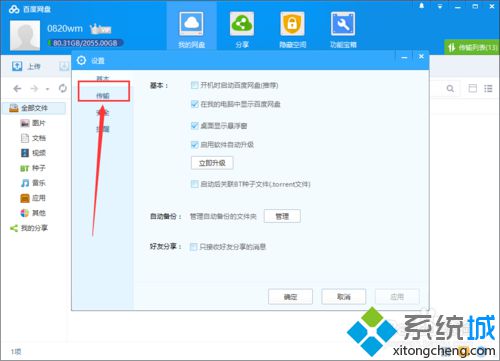
5、找到传输速度,选项“限速”,并手动输入限制速度。
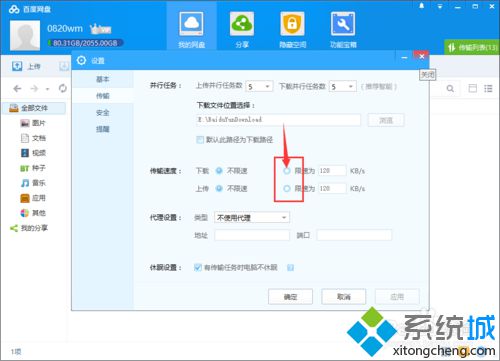
6、最后一步,点击“应用”,再点击“确定”,百度网盘的下载限速就设置好了。
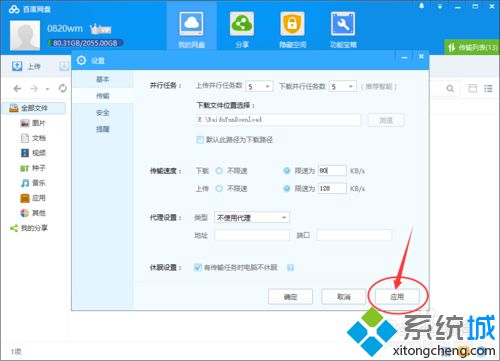
7、如果想要关闭限速,只要在传输速度中选择“不限速”就可以了。
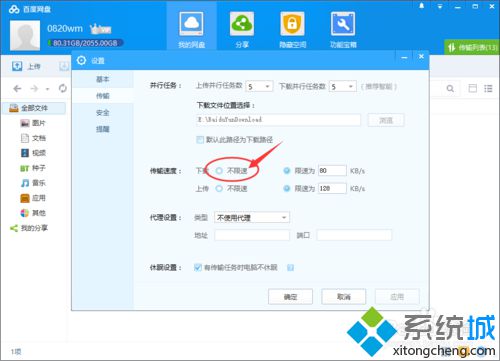
看了上述小编的介绍,相信大家对windows10系统如何启用百度网盘下载限速功能已经有了一定的了解。希望本教程能够帮助到所有有需要的朋友们!
相关教程:电脑被限速网速快steam下载速度慢怎么占用网速Win10电脑下载网速慢怎么办百度网盘文件不能预览我告诉你msdn版权声明:以上内容作者已申请原创保护,未经允许不得转载,侵权必究!授权事宜、对本内容有异议或投诉,敬请联系网站管理员,我们将尽快回复您,谢谢合作!










